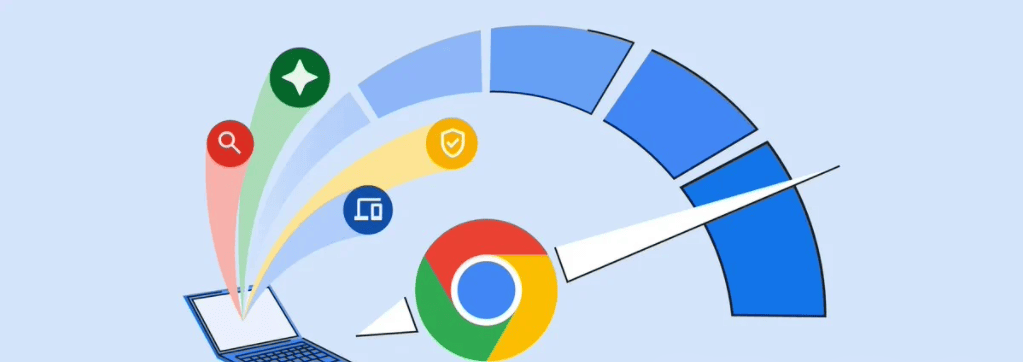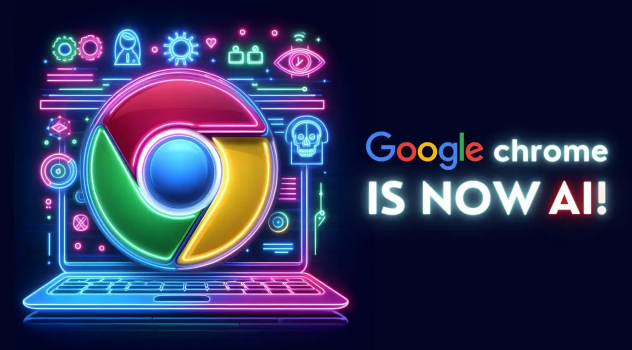内容介绍
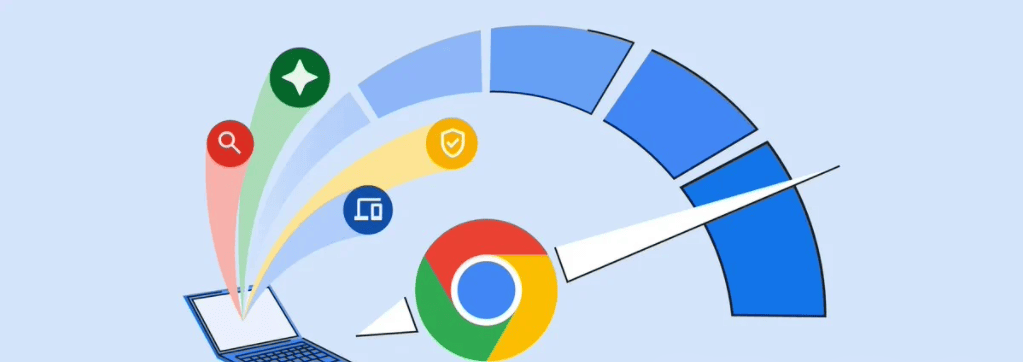
Chrome中的网络请求调试方法
在当今的网络开发与调试过程中,Chrome浏览器作为一款功能强大且广泛应用的浏览器,提供了诸多实用的工具来帮助开发者更好地理解和优化网页性能。其中,网络请求调试功能尤为重要,它能让我们深入了解浏览器与服务器之间的交互过程,从而快速定位和解决各种问题。本文将详细介绍在Chrome中进行网络请求调试的方法,助您轻松掌握这一关键技能。
一、打开开发者工具
要开始进行网络请求调试,首先需要打开Chrome浏览器的开发者工具。这可以通过多种方式实现,较为常用的是使用快捷键“F12”或“Ctrl + Shift + I”(Windows/Linux)/“Command + Option + I”(Mac)。按下相应快捷键后,浏览器下方会弹出开发者工具窗口,这里集成了多个用于调试和分析网页的工具选项卡。
二、切换到“Network”面板
在开发者工具窗口中,找到并点击“Network”选项卡。这个面板专门用于显示和分析网页加载过程中的所有网络请求信息,包括各类资源文件(如HTML、CSS、JavaScript、图片等)的请求与响应情况。通过它,我们可以清晰地看到每个请求的详细信息,例如请求地址、请求方法、响应状态码、请求和响应的时间等。
三、刷新页面以捕获请求数据
进入“Network”面板后,默认情况下可能看不到任何请求记录。此时,需要刷新当前网页来触发新的网络请求,从而使相关数据被捕获并显示在面板中。可以点击浏览器地址栏右侧的刷新按钮或者按“F5”键进行刷新操作。刷新后,“Network”面板中就会列出此次页面加载所涉及的所有网络请求,按照请求发生的时间顺序从上到下排列。
四、筛选和查看请求信息
当页面加载完成后,“Network”面板中会显示大量的请求记录,为了更高效地找到我们关心的信息,可以利用筛选功能。在“Network”面板的左侧上方,有一排筛选条件的选项,比如“All”(全部)、“XHR”(XMLHttpRequest请求)、“JS”(JavaScript文件)、“CSS”(CSS文件)、“Img”(图片文件)等。如果您只想查看特定类型的请求,比如JavaScript文件的请求情况,只需点击对应的“JS”筛选条件,面板中就会仅显示与JavaScript相关的请求记录。
选中某个具体的请求记录后,在右侧的详细信息区域可以查看该请求的更多细节内容。其中包括:
- Headers:这里展示了请求头和响应头的信息。请求头包含了客户端向服务器发送的一些元数据,例如用户代理(User-Agent)、接受的内容类型(Accept)等;响应头则是服务器返回给客户端的一些描述性信息,像内容类型(Content-Type)、内容长度(Content-Length)等。通过查看这些头信息,我们可以了解客户端与服务器之间交互的具体规则和数据格式。
- Preview:如果请求的资源是某种可预览的格式(如图片、文本文档等),那么在这个区域可以直接查看资源的预览效果,方便我们快速确认资源的内容是否符合预期。
- Response:此部分详细展示了服务器返回的响应内容,对于文本类型的资源(如HTML、JSON等),会以文本形式完整呈现响应体的数据,这对于调试后端接口返回的数据格式和内容非常有帮助。
五、分析请求性能
除了查看请求的基本信息外,我们还可以利用“Network”面板来分析网络请求的性能情况,以便找出可能存在的性能瓶颈并进行优化。在每条请求记录的最右侧,有几个与性能相关的指标数据,例如“Waterfall”图表(以瀑布流的形式展示请求的各个阶段所花费的时间)、“Time”(总耗时)、“Latency”(延迟时间)等。
通过观察“Waterfall”图表,我们可以直观地看到每个请求在不同阶段(如DNS查询、TCP连接建立、请求发送、响应接收等)所耗费的时间,进而判断是哪个环节导致了请求变慢。如果发现某个请求的总耗时过长,可以考虑采取相应的优化措施,比如优化图片大小以减少传输时间、压缩JavaScript和CSS文件等。
六、设置断点和修改请求
在调试过程中,有时候我们需要模拟一些特殊情况或者对请求进行修改以测试不同的效果。Chrome开发者工具也提供了这样的功能。在“Network”面板中,找到想要修改的请求记录,右键点击该记录,选择“Open in new tab”可以在新标签页中打开该请求对应的URL;选择“Copy as cURL”则可以复制该请求的cURL格式,方便在其他工具中使用。
此外,还可以通过设置断点的方式来暂停脚本的执行,以便更深入地调试JavaScript代码。在“Sources”选项卡中找到相关的JavaScript文件,点击行号旁边的空白处可以设置断点,当脚本执行到断点时,会自动暂停在此处,方便我们逐步检查变量的值和程序的执行流程。
Chrome浏览器中的网络请求调试功能为我们提供了一个强大的工具,能够帮助我们深入了解网页与服务器之间的交互过程,快速定位和解决网络请求相关的问题,以及分析和优化网页的性能。通过熟练掌握上述介绍的方法和技巧,相信您在进行网页开发和调试工作时能够更加得心应手,提高工作效率,为用户打造出更优质的网页体验。